Como fazer um vídeo no YouTube e enviar um vídeo para o YouTube
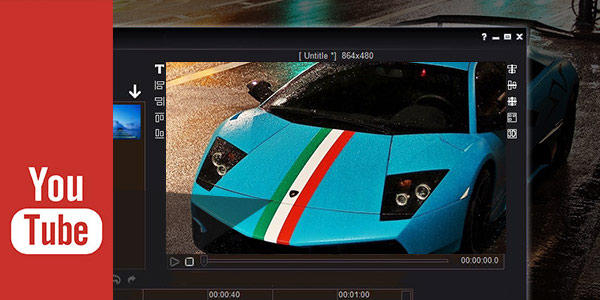
Quando você quiser assistir a alguns vídeos on-line, o YouTube será sempre sua primeira escolha. Como o site de compartilhamento de vídeos mais popular em todo o mundo, o YouTube atrai milhões de pessoas para visualizar e enviar vídeos no YouTube. Você sabe como fazer um vídeo do YouTube?
O YouTube oferece uma maneira conveniente de assistir a programas de TV, filmes, notícias, esportes, vídeos ao vivo e muito mais. E você também pode querer fazer um vídeo no YouTube para mostrar seus pensamentos e esforços criativos com outras pessoas. É uma coisa simples criar um vídeo do YouTube. Neste artigo, mostraremos como fazer um vídeo do YouTube e enviar um vídeo para o YouTube, passo a passo. Você deve continuar lendo se estiver interessado nisso.
Equipamentos para fazer um vídeo no YouTube
Antes de começar a criar um vídeo do YouTube, você deve primeiro escolher a câmera ou o software adequado para gravar o vídeo.
iPhone / iPad, dispositivo Android, filmadora
Juntamente com o desenvolvimento de câmeras em dispositivos iOS / Android, mais e mais usuários gostam de usar o iPhone, iPad ou Android para registrar momentos maravilhosos da vida diária. Então, se você quiser fazer um vídeo no YouTube, você pode usar seu telefone para fazer esse trabalho. Claro, você pode optar por usar o equipamento de gravação profissional como filmadoras Sony, Canon, Ricoh, GoPro. Uma coisa que você deve prestar atenção, é que você precisa transferir esses vídeos gravados para o computador para edição e upload. Você pode precisar de um Transferência de vídeo para iOS se você fizer um vídeo do YouTube no iPhone / iPad.
Webcam, software de gravação profissional
Como criar um vídeo do YouTube com as conversões no seu computador? Como criar vídeos de jogos no YouTube?
Hoje em dia, quase todos os computadores estão equipados com uma webcam para fazer uma conversão de vídeo. Se você quiser usar bate-papo por vídeo para criar um vídeo do YouTube, talvez precise do profissional Screen Capture para concluir a gravação. Além disso, você pode usá-lo para gravar qualquer coisa que tenha acontecido na tela do seu computador para criar vídeos do YouTube, como fazer vídeos de jogos no YouTube. Quando você quer fazer um vídeo no YouTube com uma câmera, este software de gravação pode ser sua melhor escolha.
Aqui está o guia simples para usar o Screen Capture
1. Download da captura de tela, instale e inicie no seu computador.
2. Clique em "Screen Recorder" para começar a gravar um videogame para vídeo chat.
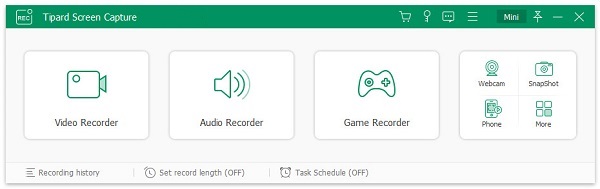
3. Ele permite que você grave áudio do sistema de áudio e microfone, você pode fazer as configurações de acordo com sua necessidade.
4. Não importa o que você deseja gravar, você pode ajustar livremente a área de gravação.
5. Clique em "REC" para fazer a gravação de vídeo. Você pode salvar o vídeo gravado como WMV e MP4.
Com este método, você pode facilmente fazer um vídeo do YouTube por meio de gravação. Você pode usar o QuickTime Player para fazer a gravação se estiver usando um Mac.
Edite o vídeo com o melhor editor de vídeos do YouTube
Depois de transferir o vídeo para o computador, você precisa fazer alguns ajustes e edições antes de finalmente enviar um vídeo para o YouTube. Além disso, você deve se certificar de qual vídeo do YouTube deseja fazer. Considerando que alguns tipos de vídeo são mais populares do que outros, como resenhas de filmes / programas de TV, vídeos de comédia, blogs de vídeo, montagens, vídeos de animais de estimação etc., você pode criar um vídeo do YouTube com base em outros vídeos populares. Quando tiver uma boa ideia, pode utilizar o editor de vídeos do YouTube para criar os seus próprios vídeos do YouTube.
iMovie
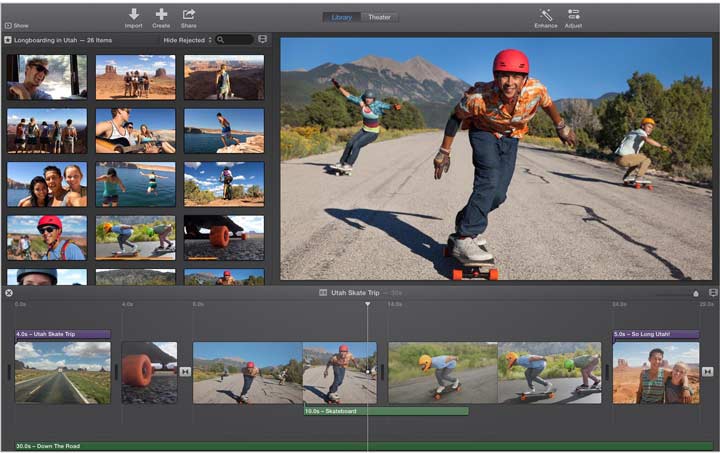
Se você é um usuário de Mac ou iOS, deve estar muito familiarizado com o iMovie. O iMovie é um poderoso software de edição de vídeo que pode ajudá-lo a recortar vídeos, girar vídeos, criar temas do iMovie, editar arquivos de áudio, adicionar títulos e créditos, definir efeitos de vídeo e muito mais. Você pode comprar e fazer o download da Mac Store e da App Store.
Windows Movie Maker
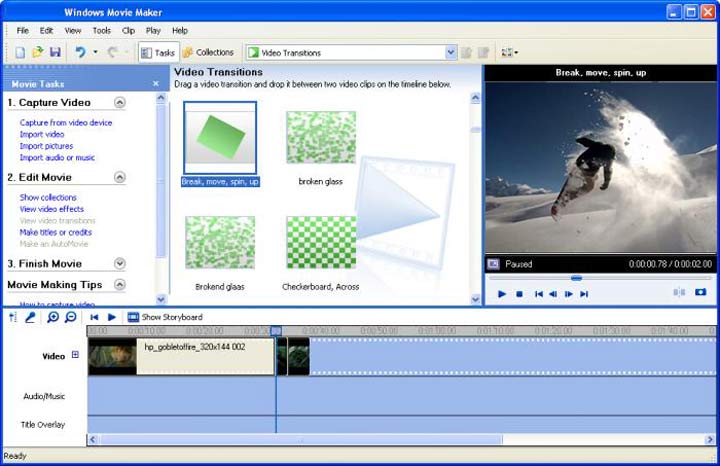
Semelhante ao iMovie, o Windows Movie Maker é um editor de vídeo oficial para usuários do Windows 7 / 8 / 10. Ele é projetado com muitos recursos básicos de edição, como efeitos, títulos / créditos, faixa de áudio, narração da linha do tempo, transições, etc. Você pode ir ao site oficial da Microsoft para obter o Windows Movie Maker para o seu computador.
Intensificador de Vídeo Tipard
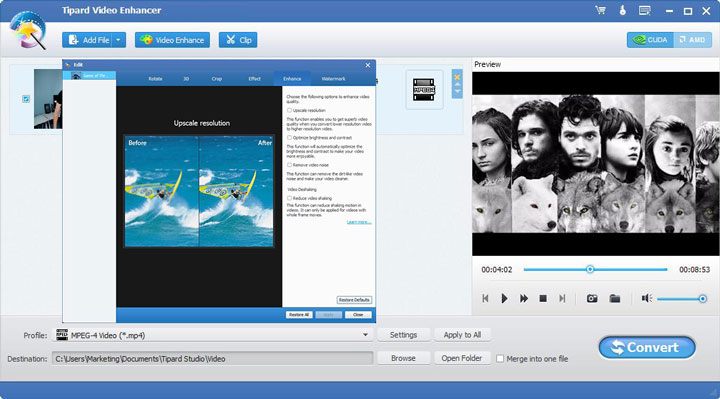
Se você está usando um computador Mac ou Windows, você pode usar Intensificador de Vídeo Tipard para editar seu vídeo. Além das funções básicas de edição de vídeo, também permite melhorar a qualidade do vídeo, converter vídeo SD em vídeo 1080p HD / 4K UHD, adicionar efeitos 3D e assim por diante. Suporta altamente qualquer formato de vídeo usado com frequência. Você pode baixá-lo gratuitamente e ter uma chance.
Como enviar um vídeo para o YouTube
Você pode facilmente criar um vídeo do YouTube com as etapas acima. Depois disso, você precisa enviar seu vídeo para o YouTube. E você pode pegar o guia a seguir para enviar um vídeo para o YouTube.
Etapa 1. Entrar na conta do YouTube
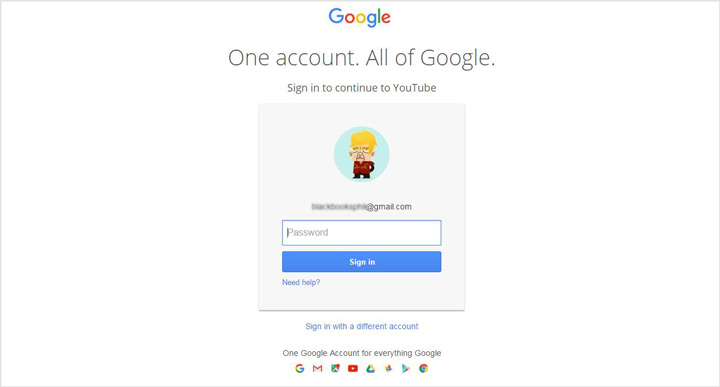
Navegue até o site do YouTube e clique em "Fazer login" no canto superior direito da interface para fazer login na sua conta do YouTube. Se você não tiver uma conta do YouTube, poderá liberar uma. Você também pode fazer login no YouTube com sua conta do Google.
Etapa 2. Carregar um vídeo para o YouTube
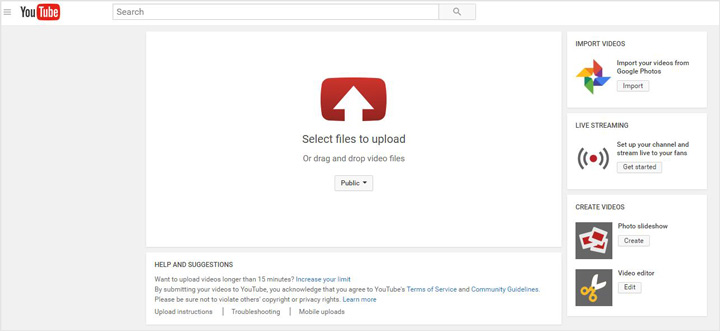
Depois de fazer login na sua conta do YouTube, você verá que há um botão "Enviar" ao lado do seu avatar. Clique nele para entrar na página "YouTube Upload". Em seguida, clique no ícone de upload para importar seu vídeo para o YouTube. Você levará algum tempo para enviar um vídeo para o YouTube.
Etapa 3. Insira as informações básicas do vídeo do YouTube
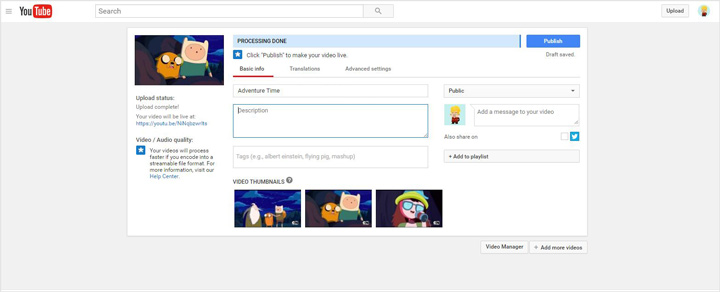
Durante esta etapa, você pode adicionar o título, descrição, tags e outras informações do seu vídeo. Além disso, você pode definir seu vídeo como público, não listado ou privado. E você tem permissão para selecionar o idioma adequado e fazer várias configurações avançadas.
Etapa 4. Vídeo público para o YouTube
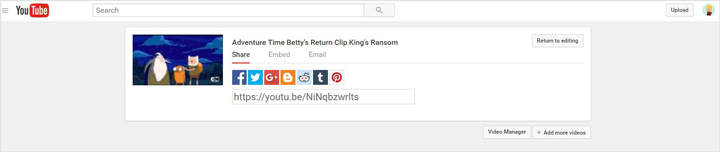
Adicione todas as informações necessárias ao vídeo e clique em "Publicar" para enviar seu vídeo para o YouTube. O YouTube criará automaticamente um URL para seu vídeo. Você pode compartilhar diretamente seu vídeo no Facebook, Twitter, Google +, Blogger, reddit e muito mais.
Neste artigo, falamos principalmente sobre como criar um vídeo do YouTube e como enviar um vídeo para o YouTube. Espero que você encontre a maneira mais adequada para criar e enviar vídeos do YouTube.







